VMware Workstation的使用
1、本文中用到如下3个文件,左侧标记数字为使用顺序。

2、首先运行英文原版安装程序。加载一些文件后开始进行必要的设置。


3、选择安装方式。上方为典型安装,默认安装必须的文件。下方的为自定义安装,可以选择一些扩展功能的组件。这里我们选择典型安装。


4、选择安装路径。如果你的系统盘够大,就选择默认路径,否则自己修改路径吧,记得要新建个文件夹来存放,安装程序不会自己新建文件夹的。比如修改为E:\software\VMware\,如果只定位到E:\software\,那么会释放文件到该目录下。这个路径自己记录一下,一会儿要用到。

5、选择共享虚拟系统位置和监听端口。前者可以同上自己修改,后者选择默认就好了。

6、选择程序启动时是否检查更新和是否帮助改进VMWare。自己决定吧。


7、选择是否创建快捷方式,放桌面还是开始菜单的程序列表中。

8、输入注册码。注册码?对了,这时②号文件该上场了。解压缩后运行注册机,将注册码复制,粘贴到输入框即可。
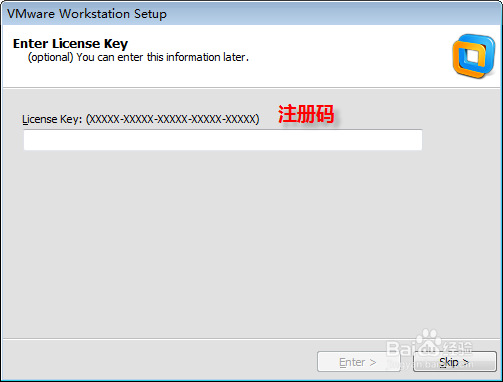

9、到这里,安装英文原版程序就完成了。
如果你的英文没问题,那么下面一节就略过吧,下面要将如何汉化英文原版程序。

1、英文原版程序安装完成后,部分文件就已经开始执行,因此要结束相关进程才能将汉化文件复制过去。
方法很简单,打开任务管理器(鼠标右键任务栏或同时按下Ctrl+Shift+Esc),在“进程”选项卡中将第一列倒序排列,找到“vmware”开头的项目,逐个结束进程。部分项目结束后会再自动打开,不用理会它。


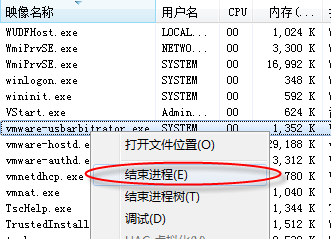
2、③号文件上场。解压缩后得到如下文件,全部选中,复制到VMware Workstation的安装目录下(上一节第4步记录的路径),全部覆盖原文件。左侧两个文件夹根据系统不同选择不同文件夹下的文件同样覆盖原文件。


3、到此为止,VMware Workstation就安装完成了。因为前面结束了部分进程,所以运行虚拟机之前最好重启下系统。